samenvatting

veel gebruikers klagen over de muis springen rond Windows 10. Bent u ook verontrust door deze kwestie? Nu ben je aan het juiste adres. Deze post van MiniTool verkent verschillende geteste oplossingen voor u.
Wat zijn de oorzaken muis springen rond Windows 10? Volgens een enquête, muis springen rond is vaak gerelateerd aan defecte hardware, waaronder muis, USB-poort, en kabel. Bovendien zijn een verouderde apparaatstuurprogramma, onjuiste touchpad-instellingen, muisaanwijzer en zelfs malware verantwoordelijk voor cursor springt rond.
nu, laten we eens kijken hoe te repareren muis scroll springt Windows 10.
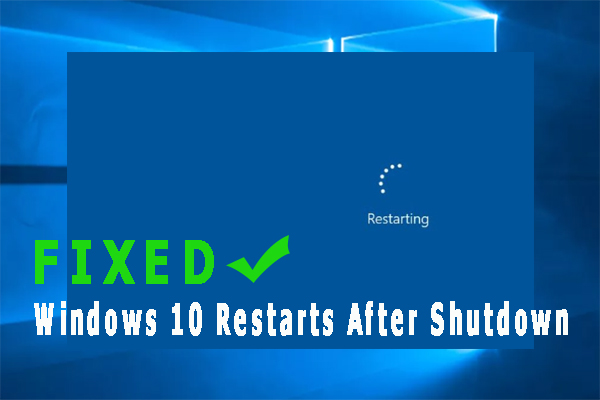
veel gebruikers gemeld dat Windows 10 herstart na het afsluiten. Bent u ook bezorgd over het probleem? Nu, vindt u een aantal effectieve oplossingen te verkrijgen van de post.
Fix 1. Run Hardware en apparaten Troubleshooter
zoals hierboven vermeld, een hardware probleem is een van de meest voorkomende redenen voor de muis springen rond Windows 10. Om te controleren of er hardware problemen zijn, kunt u Hardware en apparaten troubleshooter uitvoeren. Hier is hoe:
Stap 1. Druk op de Win + I toetsen om de Windows-instellingen-app te openen.
Stap 2. Klik op Updates & beveiliging > problemen één voor één oplossen.
Stap 3. Dubbelklik op de Hardware en apparaten in het rechterdeelvenster en klik op de probleemoplosser uitvoeren.
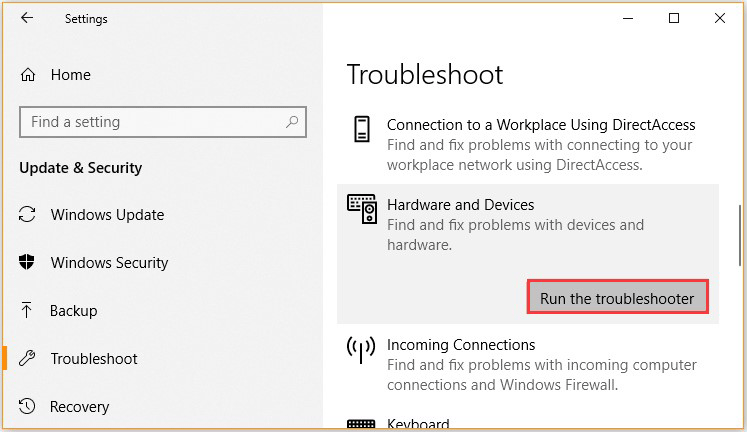
nu, de troubleshooter detecteert de hardware problemen automatisch. Zodra het proces is voltooid, herstart uw computer en controleer of de muis springen rond nog steeds aanhoudt. Als dat zo is, raden wij u aan de hardware volledig te controleren door de muis aan te sluiten op een andere computer.
Fix 2. Update het geassocieerde apparaatstuurprogramma
soms kan een verouderd of beschadigd apparaatstuurprogramma leiden tot cursor sprongen. Om het probleem op te lossen, kunt u proberen het bijbehorende apparaatstuurprogramma bij te werken naar de nieuwste versie.
Stap 1. Klik met de rechtermuisknop op het menu Start aan de linker onderkant en selecteer Devices Manager uit de weergegeven opties.
Stap 2. Vouw de categorie muizen en andere aanwijsapparaten uit en vervolgens het Muisapparaat dat u wilt bijwerken en selecteer Stuurprogramma bijwerken.
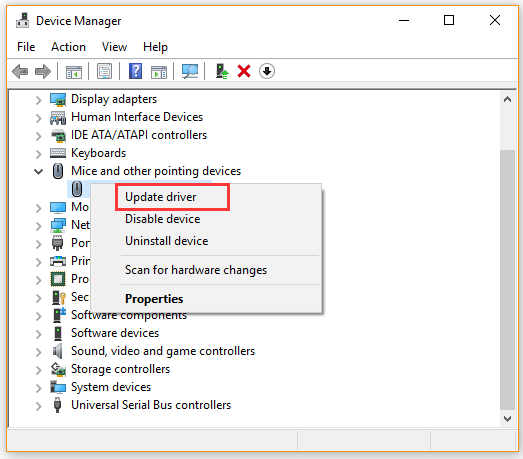
Stap 3 Klik op Automatisch zoeken naar bijgewerkte stuurprogrammasoftware optie en volg de aanwijzingen op het scherm om het stuurprogramma bij te werken. Als alternatief kunt u de nieuwste muisstuurprogramma downloaden van de website van de fabrikant en installeren op uw computer.
nu kunt u controleren of de muis die rond Windows 10 springt is opgelost.
Fix 3.Schakel het Touchpad
sommige gebruikers meldden dat muisspringen Windows 10 kan worden opgelost door het touchpad uit te schakelen. Hier kun je het proberen.
Stap 1. Open het venster Apparaatbeheer opnieuw en breid de categorie muizen en andere aanwijsapparaten uit.
Stap 2. Klik met de rechtermuisknop op het touchpad en selecteer Eigenschappen. Daarna, wijzig de opstartstatus uitgeschakeld en klik op Toepassen om de wijziging op te slaan.
nu kunt u de computer opnieuw opstarten en zien of het probleem met de springende cursor nog steeds bestaat.
Fix 4. De precisie van de aanwijzer
uitschakelen bovendien is het uitschakelen van de precisie van de aanwijzer door veel gebruikers bewezen om de muis die rond Windows 10 springt te repareren. Hier is een korte gids voor u.
Stap 1. Druk op Win + R toetsen om het dialoogvenster Uitvoeren te openen en typ vervolgens main.cpl erin en druk op Enter.
Stap 2. In de Eigenschappen venster, navigeer naar de Pointer Opties tab en schakel het selectievakje uit van Verbeter aanwijzer precisie.
Stap 3. Klik op Toepassen en OK om de wijziging op te slaan.
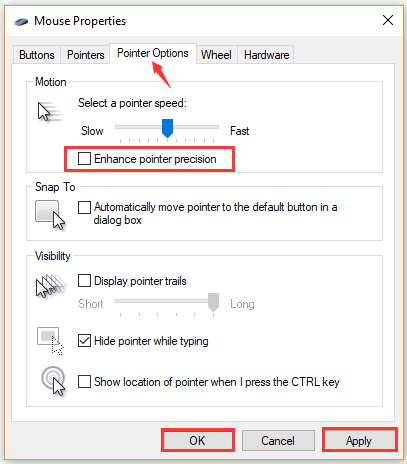
daarna, reboot uw computer en controleer of de cursor springt rond probleem is opgelost.
Fix 5. Scan uw Computer op Malware
als er malware-infecties op uw PC zijn, kunt u een springende cursor ervaren. In deze situatie, raden wij u een virusscan voor uw computer uit te voeren. U kunt scannen op malware met behulp van een antivirusprogramma van derden of Windows Defender.
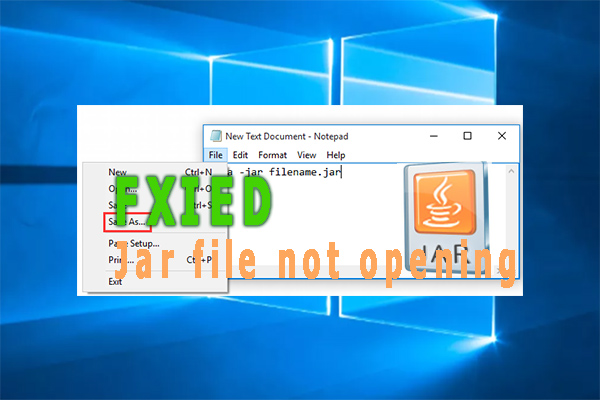
veel gebruikers melden dat het Jar-bestand niet wordt geopend. Heb je ook last van Jar-bestand niet te openen? Dit bericht zal u voorzien van een aantal effectieve oplossingen.